# 시각화 모듈
TE 시각화 모듈은 풍부한 데이터 처리 및 시각화 기능을 제공합니다. 시각화 모듈을 사용하면 쿼리 결과에 인터랙티브 차트를 추가하고, 리포트로 저장하여 대시보드에서 표시할 수 있습니다. 이 콘텐츠는 Feishu Docs에서만 지원됩니다.
주의:
현재 시각화 모듈은 SQL IDE 기능에서만 지원되므로, 다른 기능에서는 사용할 수 없습니다.
# 시각화 차트 추가
시각화 차트를 추가하려면 SQL IDE 화면에서 '리포트 추가'를 클릭하고, 시각화 구성 페이지로 이동하세요.
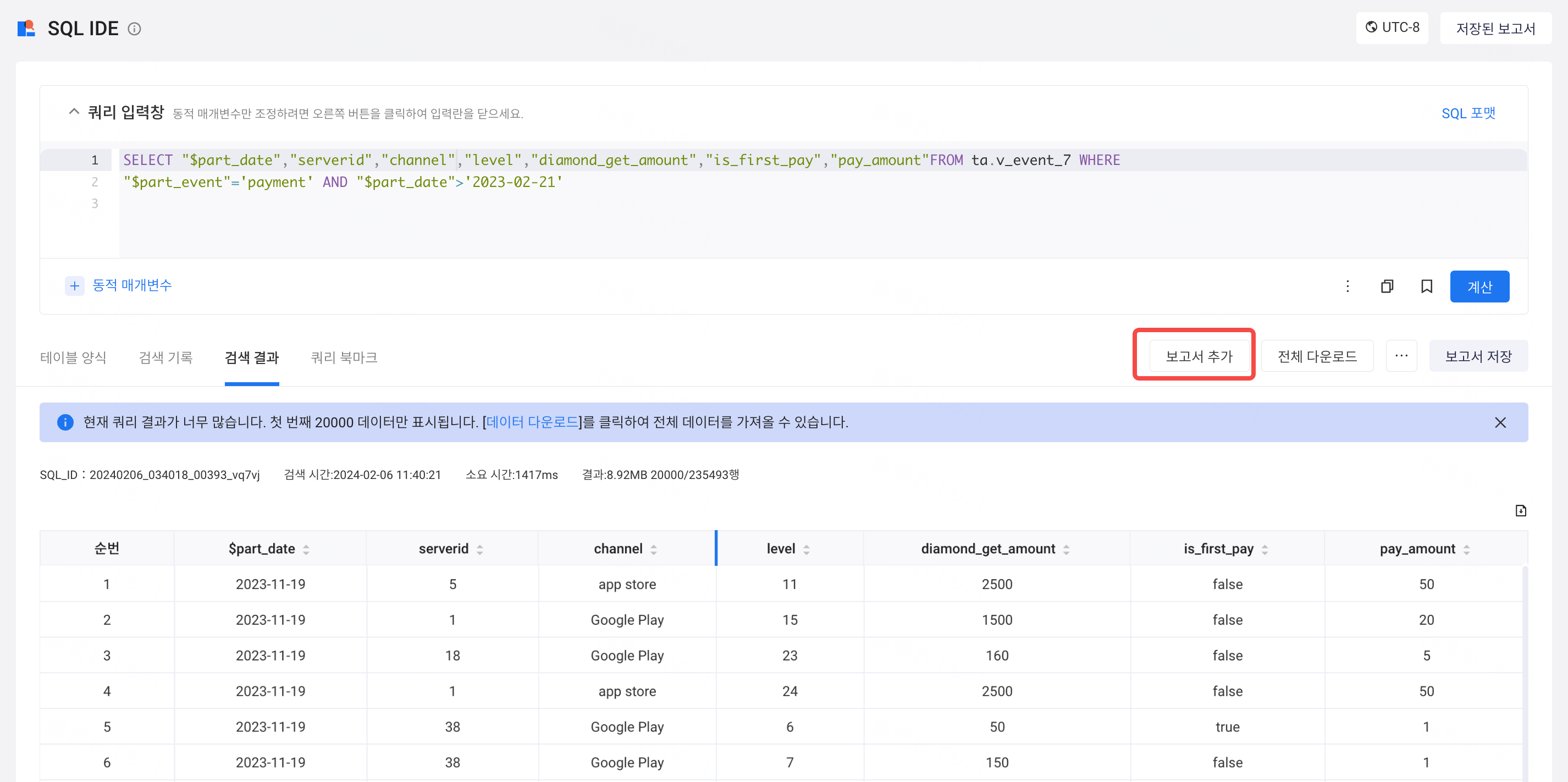
# 차트 필드 구성
차트 유형을 선택한 후, "데이터" 탭에서 결과 필드를 그룹 또는 지표 구성 영역으로 드래그하면 차트의 표시 효과가 나타납니다.
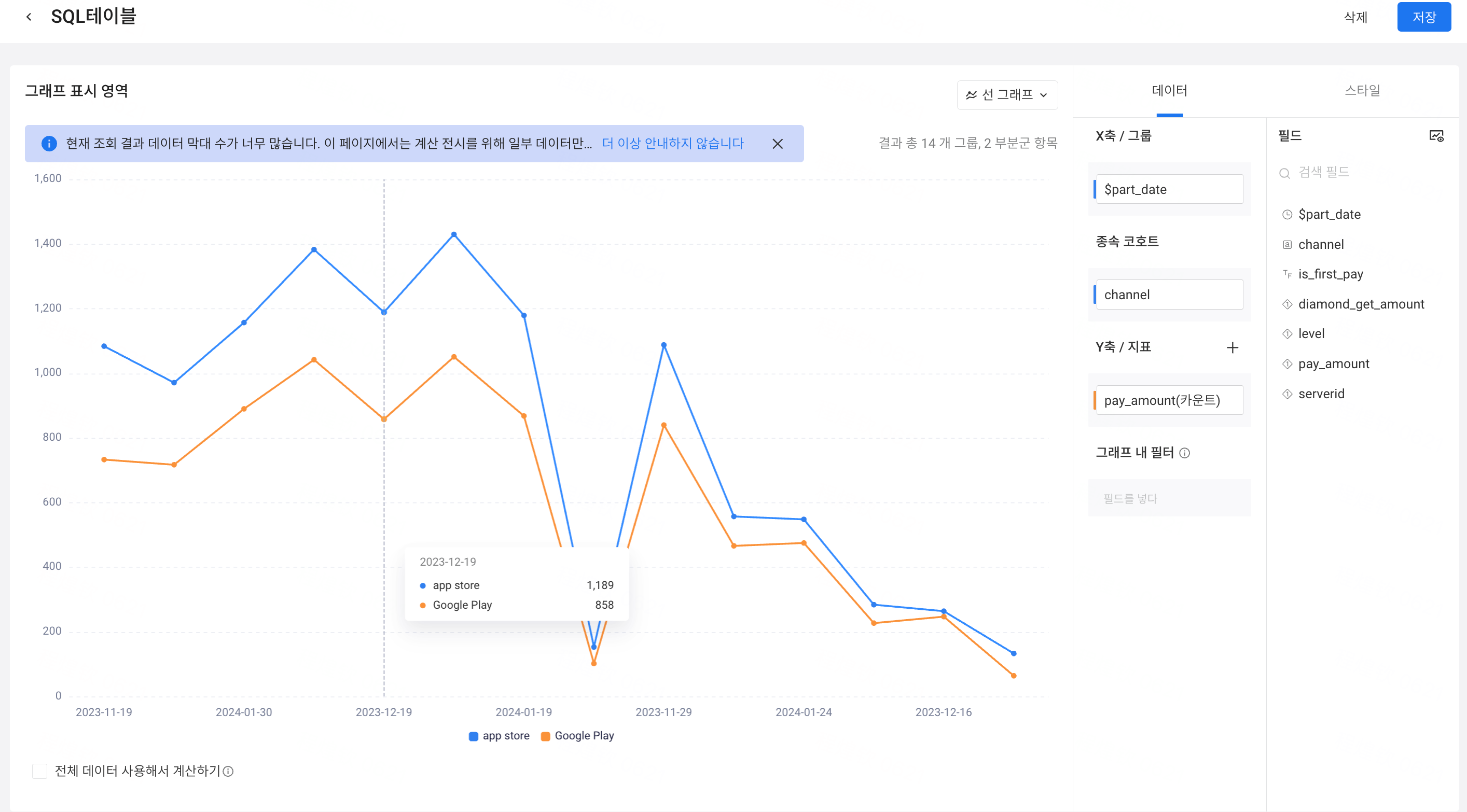
다양한 구성 항목은 매핑 로직에 대응합니다. 예를 들어, 라인 그래프와 산포도를 예로 들면, 필드 매핑 로직은 다음과 같습니다.
차트 유형 | 구성 항목 | 매핑 설명 |
|---|---|---|
라인 그래프 | X축/그룹 | X축에 매핑 |
서브그룹 | 그룹화된 색상에 매핑 | |
Y축/지표 | 지표 | |
산점도 | X축 | X축의 좌표점을 매핑하고, 수치 값을 가져옵니다 |
Y축 | Y축의 좌표점을 매핑하고, 수치 값을 가져옵니다 | |
그룹 | 맵 포인트 정보 | |
색상 | 맵 포인트 색상 | |
크기 | 맵 포인트 크기 |
지표 필드의 집계 방법은 비즈니스 상황에 맞게 선택할 수 있습니다. 지원되는 필드 타입별 집계 방법은 다음과 같습니다.
필드 유형 | 집계 방법 |
|---|---|
수치 | 합계, 평균, 카운트, 중복 제외 카운트, 최대, 최소 |
날짜/문자열/불린 값 | 카운트, 중복 제외 카운트 |
또한, 지표 필드의 데이터 표시 형식을 설정할 수도 있습니다.
- 기본 형식은 천 단위 구분을 활성화하며, 기본적으로 소수점 이하 2자리를 표시합니다.
- 소수점 이하 자릿수, 백분위, 수량 단위, 천 단위 구분 여부 등을 사용자 정의할 수 있습니다(최대 소수점 이하 10자리까지 사용 가능하며, 소수점 이하 반올림은 표시되지 않습니다).
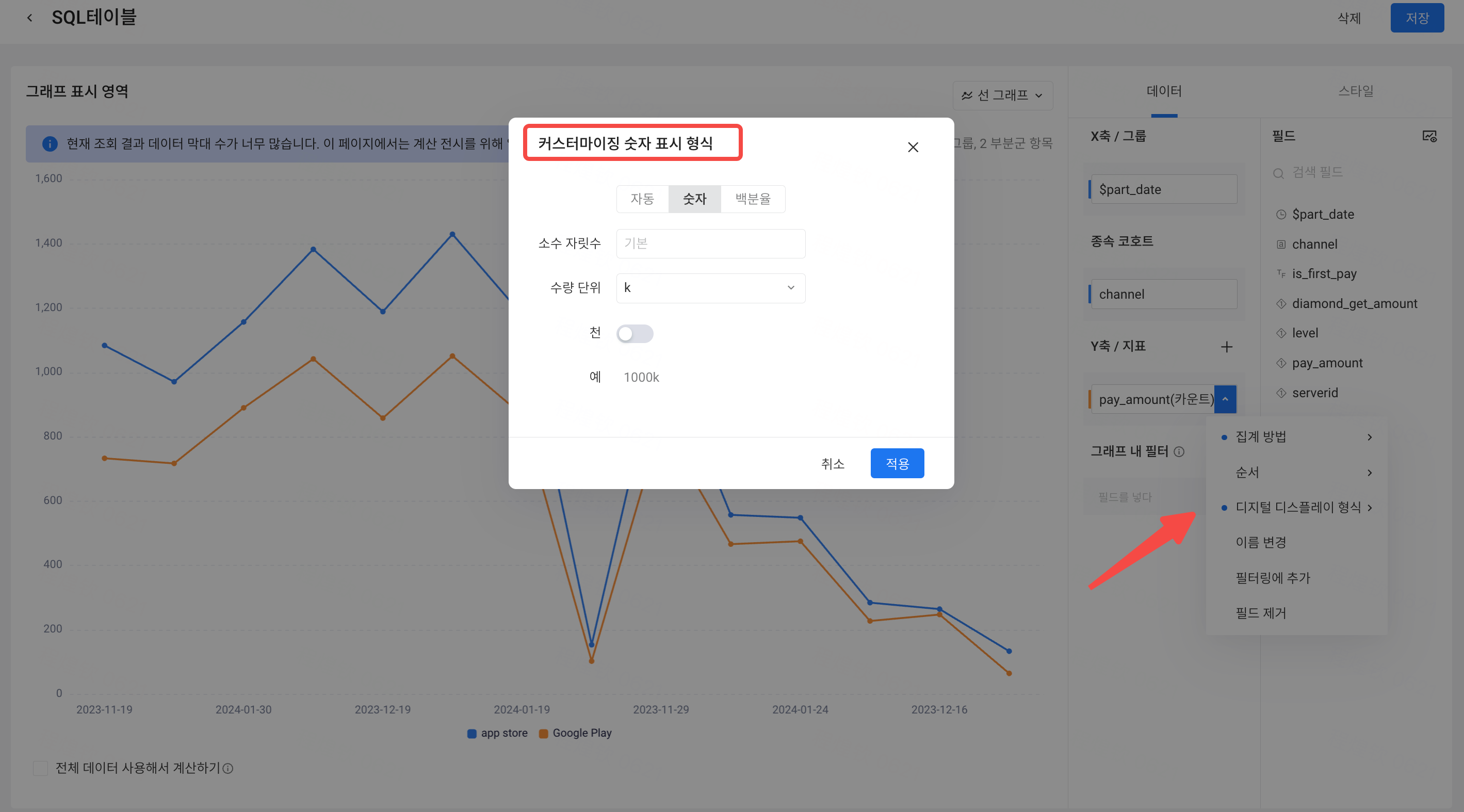
# 차트 스타일 설정
[스타일] 탭에서 차트의 표시 스타일을 변경할 수 있습니다. 차트 유형에 따라 대응할 수 있는 스타일 구성도 다릅니다.
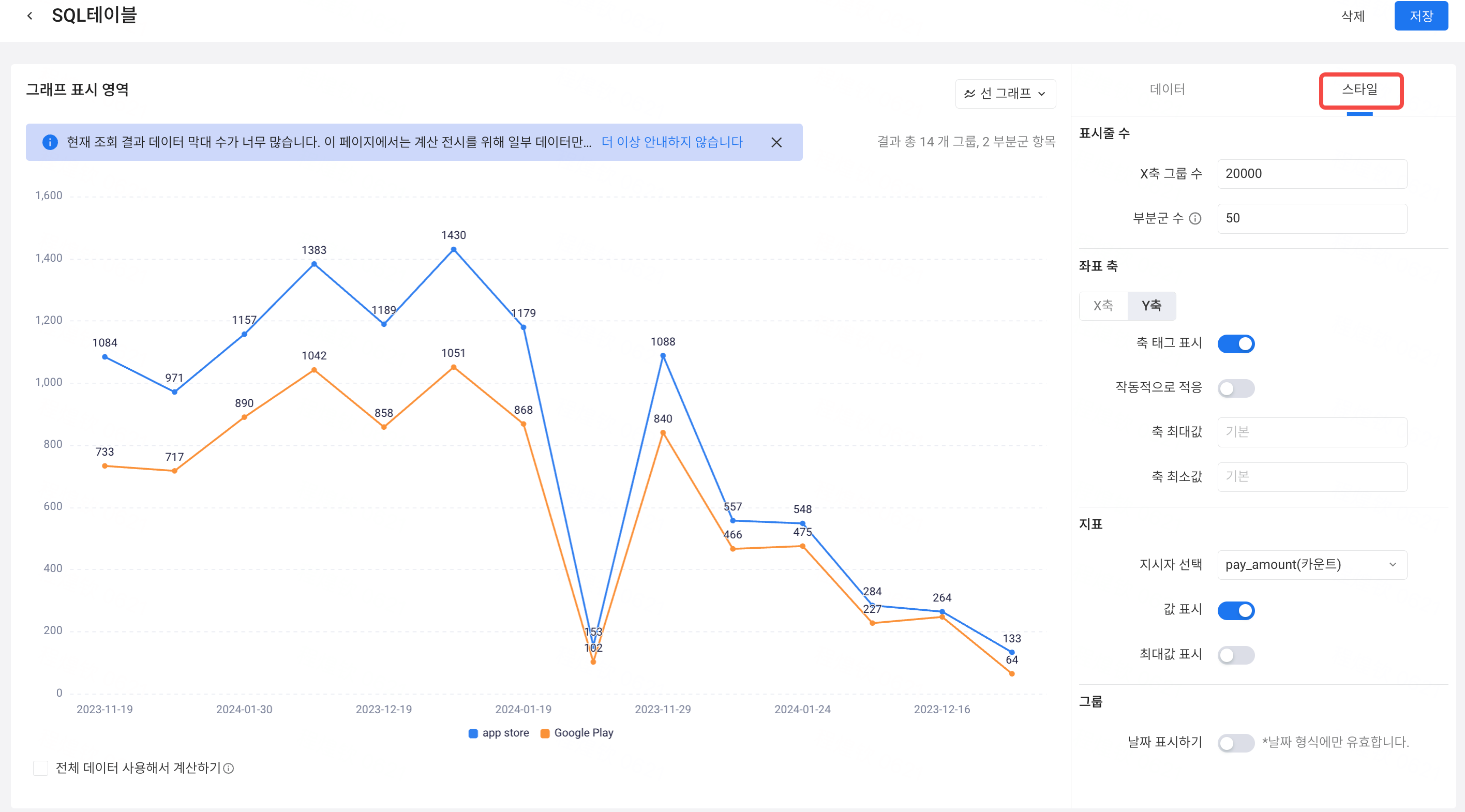
예를 들어, 라인 그래프의 설정 항목에는 다음이 포함됩니다.
- 표시되는 바 수: 현재 차트를 설정하여 그룹 필드와 서브그룹 필드의 처음 몇 개 데이터를 표시합니다.
- 좌표축: 축 라벨을 표시할지 여부 및 축 라벨을 어떻게 표시할지 설정합니다.
- 지표: 차트에 지표 값을 표시할지 여부, 지표의 최대값을 표시할지 여부 등을 설정합니다.
- 그룹화: 날짜 필드 이후 주 단위로 마크할지 여부를 설정합니다.
# 시각화 분석
# 필드 정렬
필드 정렬에는 그룹 필드 정렬과 지표 필드가 포함됩니다.
- 설치 가능한 정렬 방법:
- 정렬 안 함
- 오름차순
- 내림차순
- 지표 값으로 정렬
- 아래 그림처럼 채널 항목을 과금액의 합계가 많은 순으로 정렬하면, 과금액이 많은 채널이 처음에 표시됩니다.
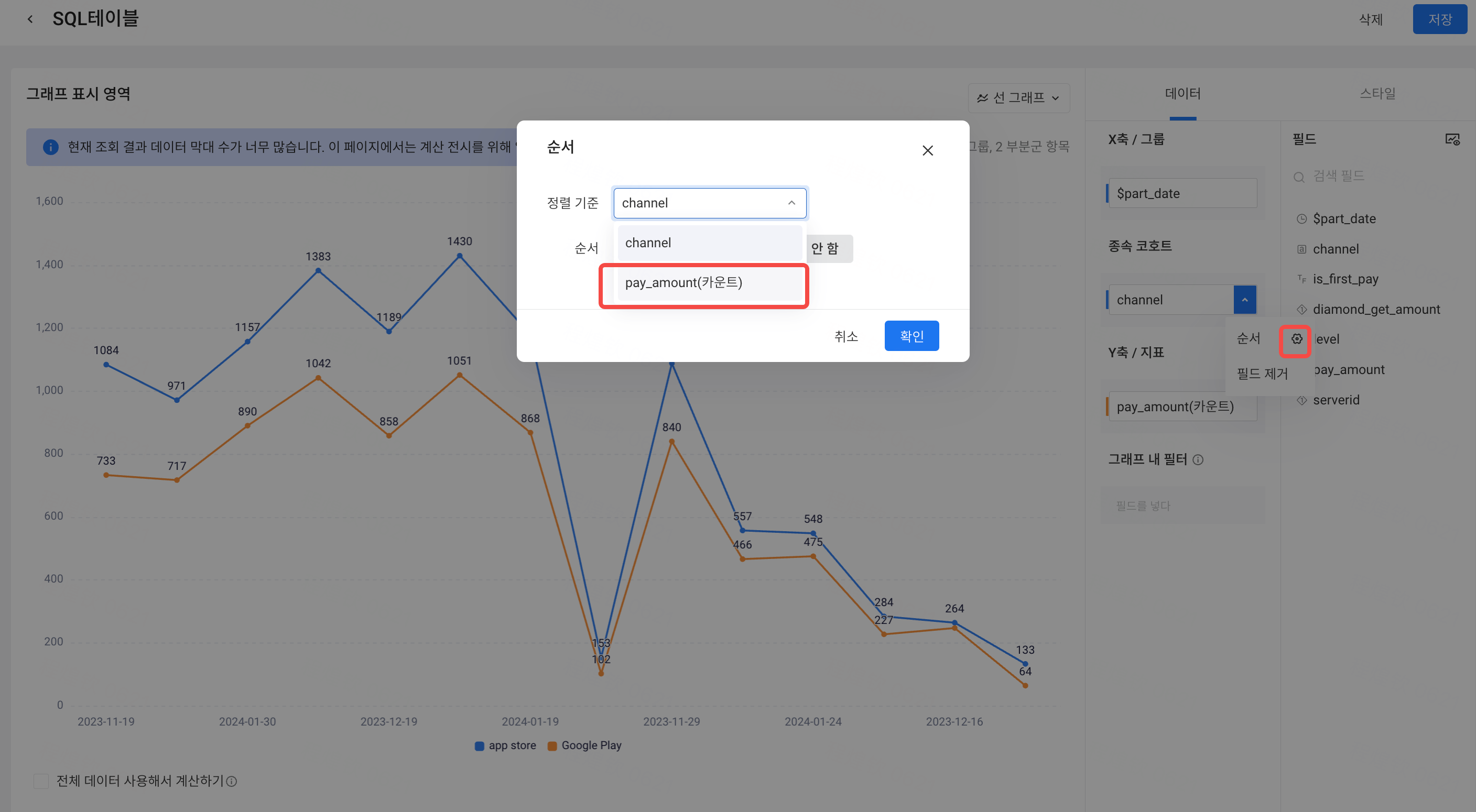
- 아래 그림처럼 채널 항목을 과금액의 합계가 많은 순으로 정렬하면, 과금액이 많은 채널이 처음에 표시됩니다.
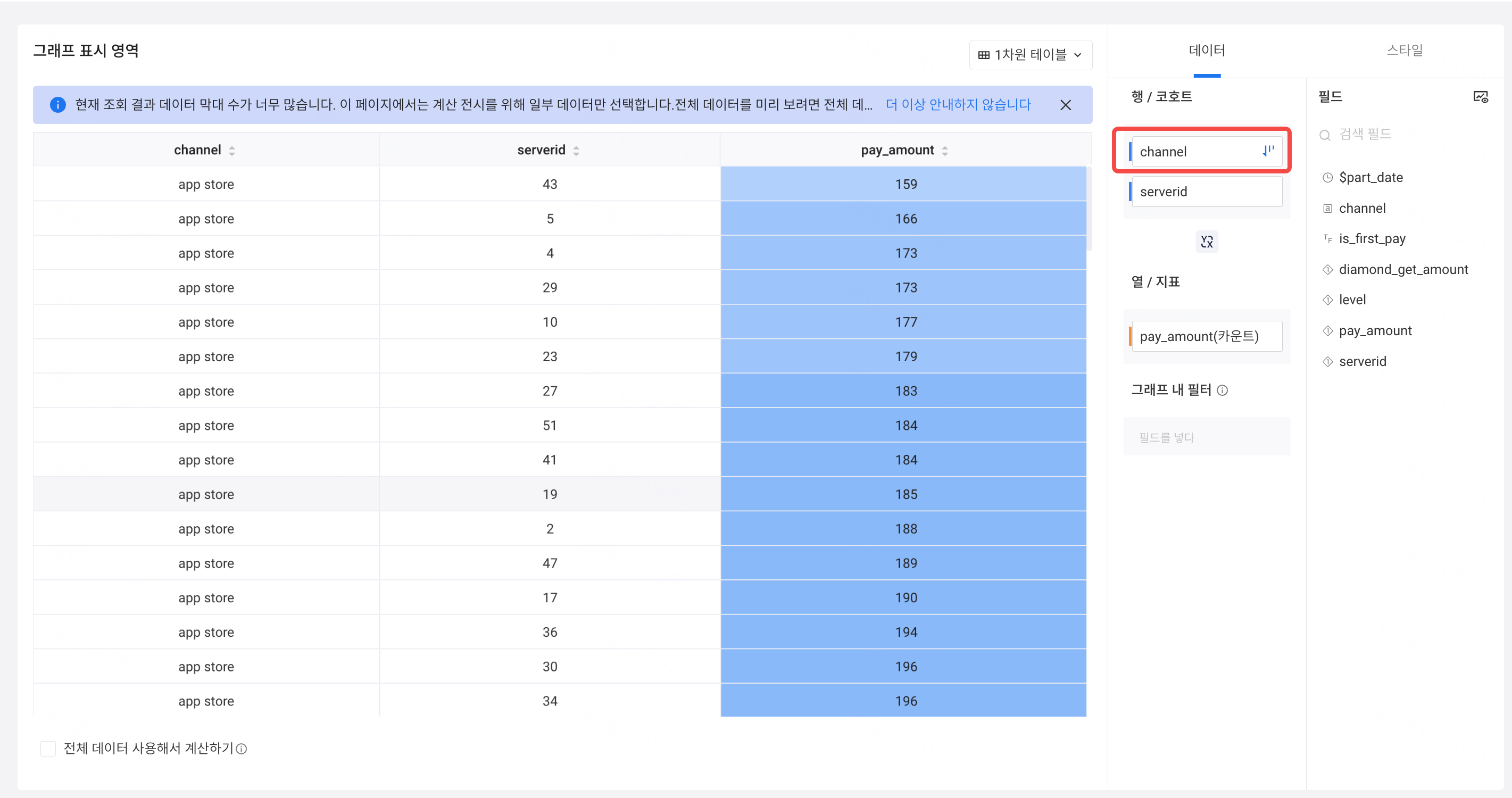
지표 정렬
- 1차원 테이블 지표 정렬
- 지표 필드는 오름차순, 내림차순, 정렬 안 함으로 설정 가능합니다
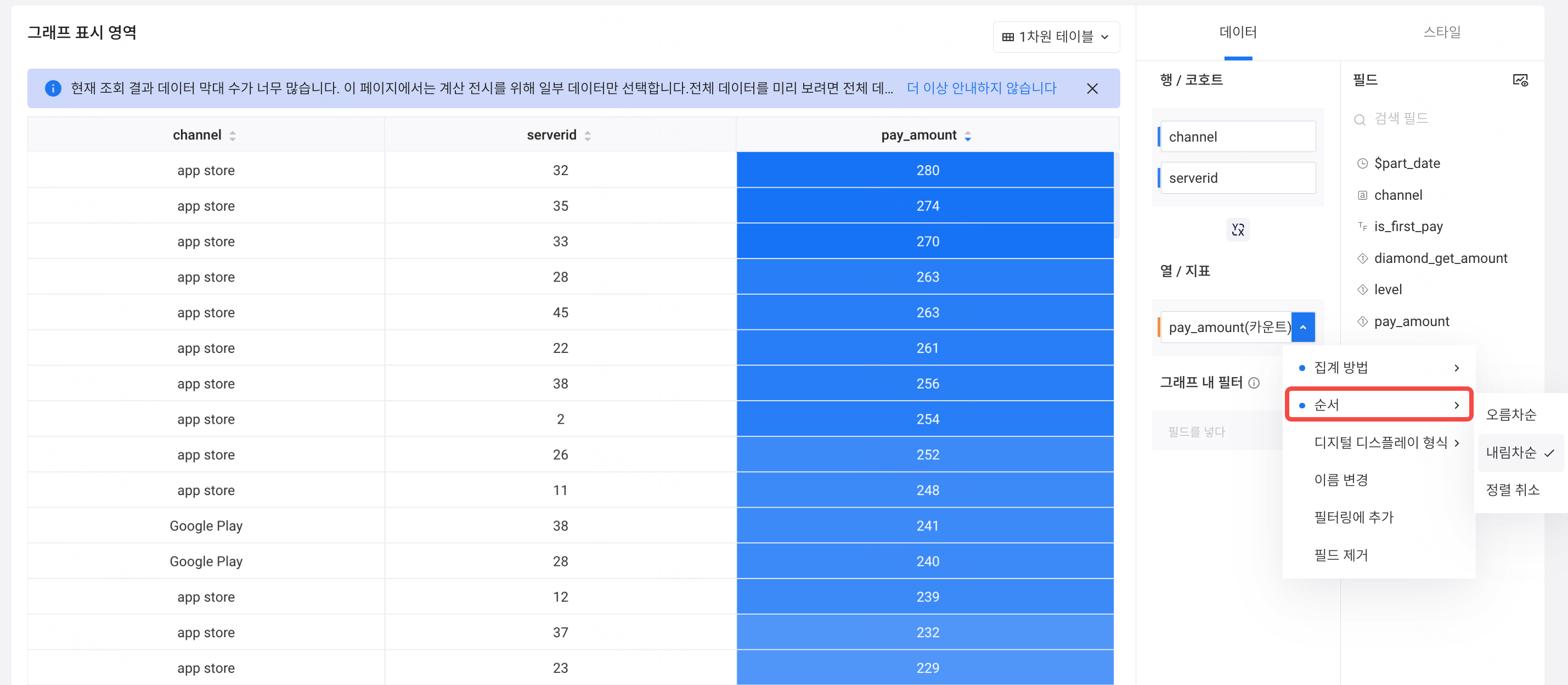
- 지표 필드는 오름차순, 내림차순, 정렬 안 함으로 설정 가능합니다
- 1차원 테이블 지표 정렬
라인 그래프/히스토그램/누적 히스토그램 등의 정렬 지표
- 정렬 로직: X축/그룹을 지표 값으로 정렬하고, 서브그룹 항목이 있는 경우 서브그룹을 지표 값으로 정렬합니다.
- 정렬 사례: 아래 그림처럼 총 과금액을 내림차순으로 정렬:
- 채널에서 총 결제 금액을 내림차순으로 정렬
- Server_ID에서 총 결제 금액을 내림차순으로 정렬
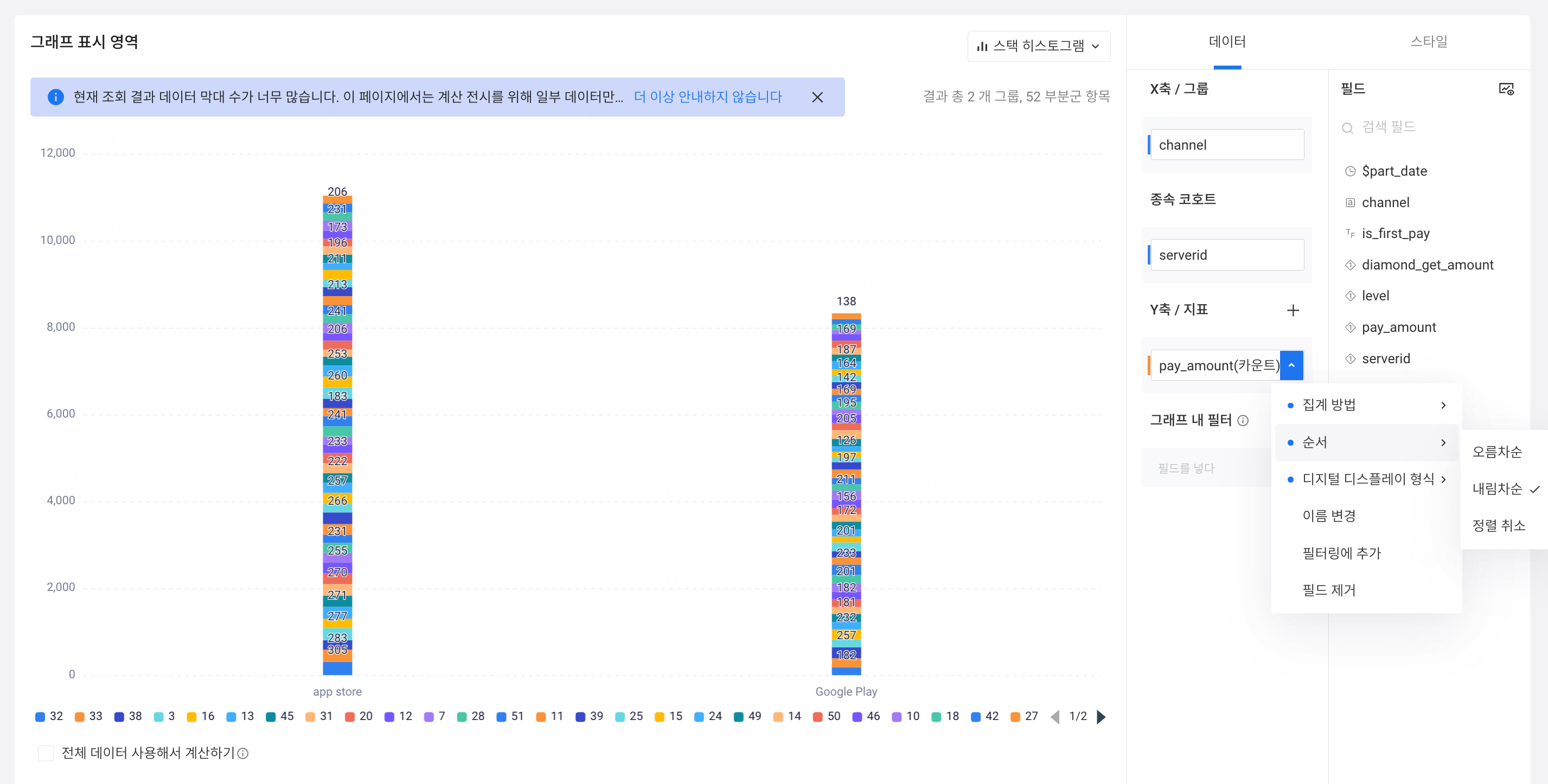
# 차트 내 필터
차트 데이터 필터링도 가능합니다. 쿼리 결과의 임의의 필드를 차트 필터로 드래그하거나, 지표 오른쪽에 있는 드롭다운 메뉴를 클릭하여 해당 지표를 필터에 추가할 수 있습니다.
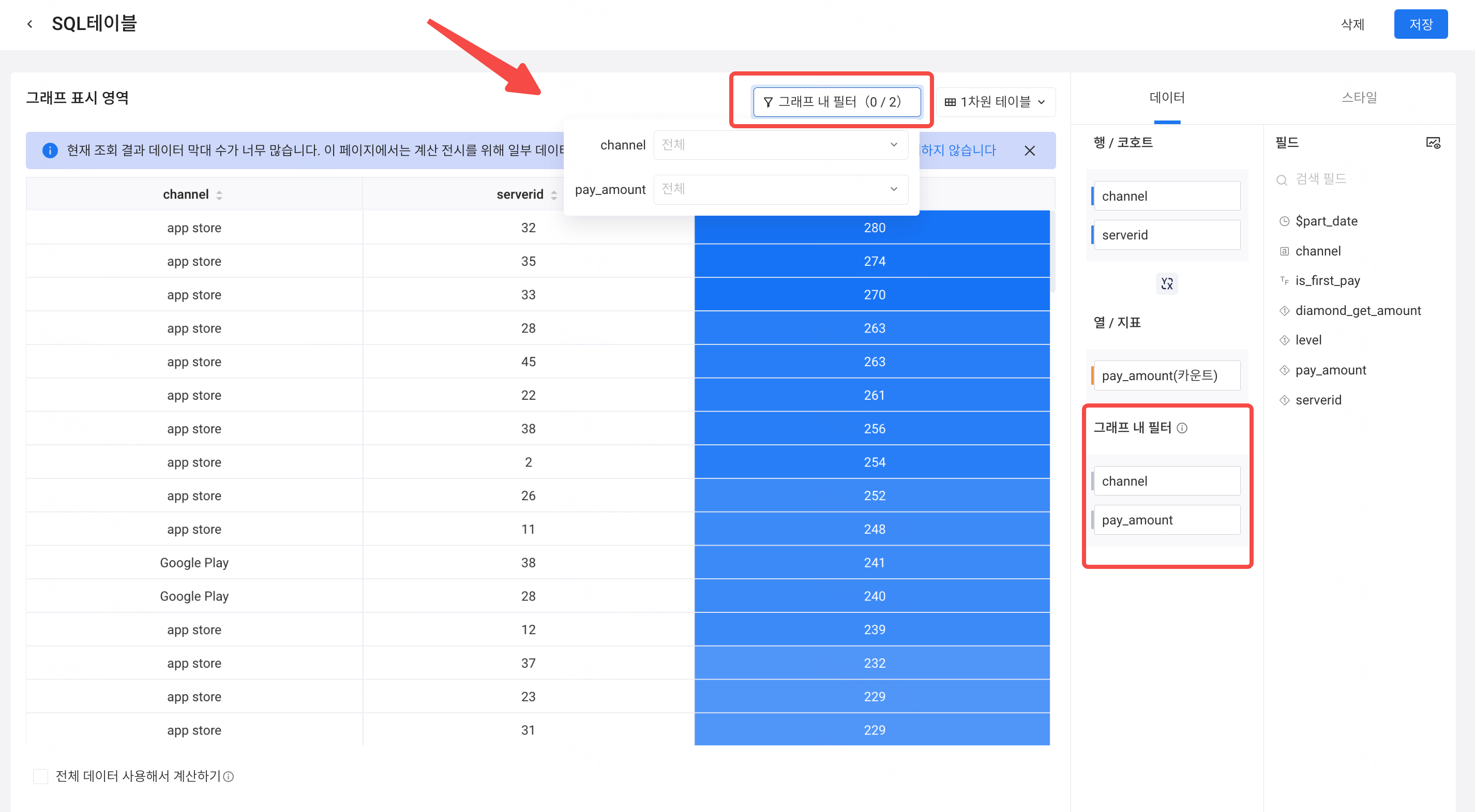
차트 내 필터 추가 후 리포트를 저장한 다음 대시보드에 배치하십시오. 배치가 완료되면 대시보드를 표시할 때 필터가 적용됩니다.
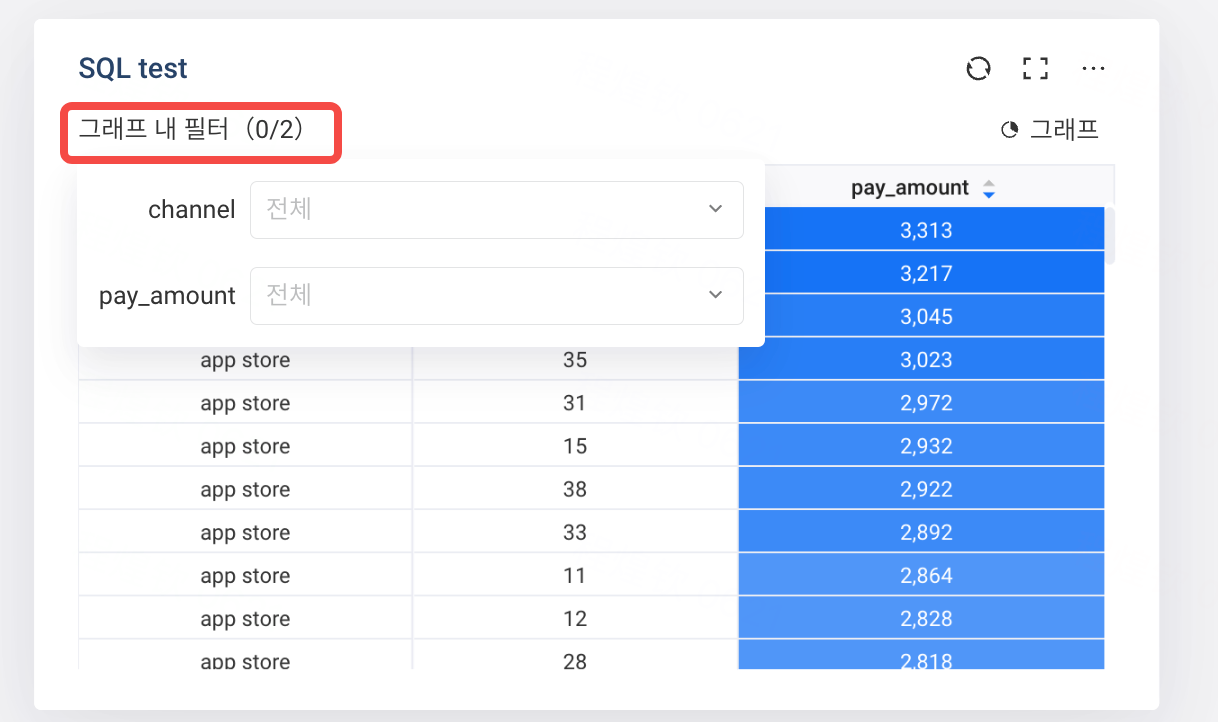
# 계산 로직
# 전체 데이터로 계산
시각화 설정 화면에서 전체 데이터의 계산 결과를 확인하려면, 아래 이미지의 왼쪽 하단 "전체 데이터를 사용하여 계산"에 체크하십시오.
다만, 쿼리 결과가 너무 많을 경우(20,000건 이상) 처리 시간이 길어져 관리 화면이 무거워질 수 있으므로, 20,000건을 초과할 경우 기본적으로 20,000건까지만 샘플링되는 사양입니다.
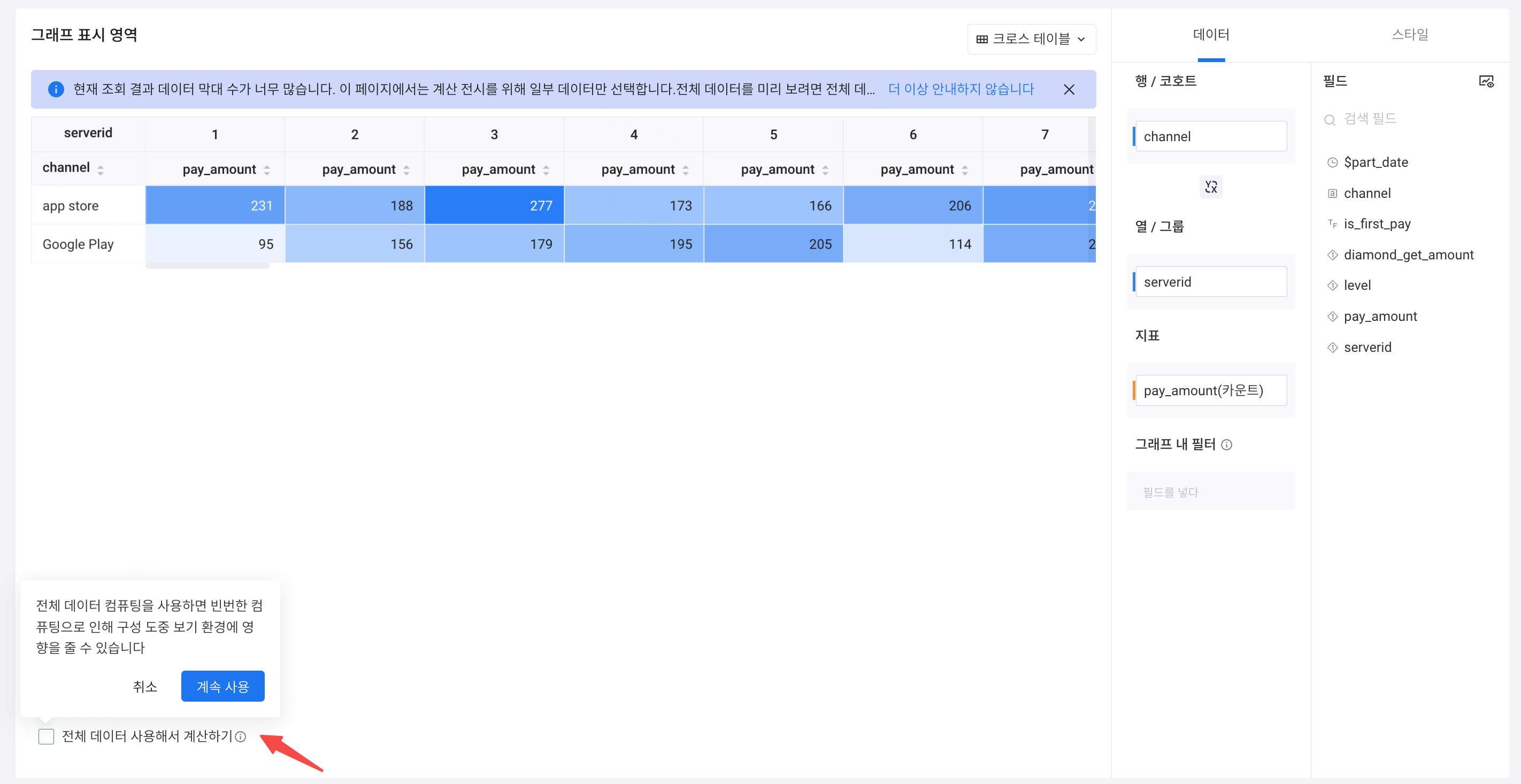
WARNING
tips 이 옵션은 주로 시각화 구성 중 반복되는 부하 계산으로 인해 발생하는 성능 경험 문제를 해결합니다. 리포트 페이지 또는 대시보드에서 표시될 때는 전체 데이터 양에 기반하여 직접 계산되어 표시됩니다.
또한, 모델 쿼리의 결과 수가 20,000건을 초과할 경우, 분석 결과의 유효성을 보장하기 위해 리포트 페이지 또는 대시보드에서 정렬 및 필터 작업을 수행할 때 전체 데이터를 기준으로 다시 계산됩니다.
